Koble til en ny (eventuelt større) harddisk til en PC og plassere en eksakt kopi av en eksisterende stasjon til det. Den nye stasjonen vil være identisk med originalen, og oppstartbar (hvis kilden var), også. Som et resultat, kan den nye stasjonen erstatte den gamle stasjonen, holdt som ekstra lagringsplass eller fjernes fra PC til en annen bruk helt.
Trinn
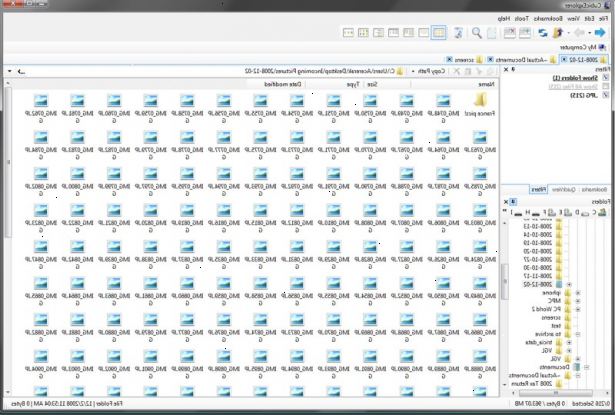
-
1Les hele denne artikkelen (inkludert alle tips og advarsler) før du begynner.
-
2Bestemme fra hvilken stasjon PC-en vil starte opp.
-
3Bestem IDE-kontrolleren grensesnitt type. Flere typer er laget (SCSI, IDE, etc.). Denne artikkelen vil drøfte to av de vanligste typene: parallelle (PATA) og serienummer (SATA) IDE typer.
-
4Finne eller lage harddisken "satt opp" eller "installasjon" diskett eller CD (se tips nedenfor for klikkbare linker). Last ned den nyeste versjonen av denne programvaren fra harddisken produsentens hjemmeside hvis programvaren ikke ble levert med stasjonen. Lag medier for bruk på en stasjon som støttes av PC hvis lastet ned fra en nettside. En diskett image vil ikke fungere hvis det ikke er noen diskettstasjon installert på PC.
-
5Sett inn installasjonsdisken i tilsvarende stasjonen i PC som vil ha den nye harddisken.
-
6Finne eller laste ned dokumentasjonen for PC-ens harddisk. Hvis en CD-ROM-disk (eller CD image nedlasting) versjon av produsentens harddisk setup programmet har blitt lagt i PC-stasjonen, er informasjonen sannsynligvis inkludert på disken. Diskettstasjoner versjoner vil sannsynligvis ikke ha denne informasjonen på grunn av plassbegrensninger. Skriv ut stasjonen informasjon sammen med denne wikien for henvisning senere, når PCen er slått av. Denne informasjonen kan være nødvendig for å riktig sette jumpers hvis den ikke trykket på harddisken etiketten. Indikere av merke og modell av eksisterende og nye stasjonen på utskriften.
-
7Logge ut og stenge strømmen.
-
8Bestemme og endre (hvis nødvendig) den eksisterende boot rekkefølge (frakobling og fjerning av eksisterende stasjoner fra saken kan bli pålagt å vise og endre jumpers) med en av metodene nedenfor:
- Parallelle IDE-disker (kalt PATA, IDE eller PIDE) er satt av jumpers på stasjonen og plassering av tilkobling på IDE kabler. Velg blant typene beskrevet nedenfor:
- Master / Slave (M / S): Sett jumper på stasjonen for å mestre hvis det er å være boot-stasjonen og sette jumperen på stasjonen for å slave for den ikke-boot-stasjonen. Sørg for å sjekke begge stasjonene 'dokumentasjon for riktig genser stillinger. Alle IDE disker har M / S valg. En stasjon må settes til master og den andre stasjonen må settes til slave når den er koblet med en enkel IDE-kabelen til hovedkortet (eller IDE kontrollerkort), eller:
- Cable Select (CS): Sett jumper på begge stasjonene til Cable Select (CS) og plugg i enden av kabelen inn i boot-stasjonen og kontakten i midten av kabelen til den ikke-boot-stasjonen. Ikke alle IDE-stasjonen tilbyr en CS valg. Hvis to stasjoner er på en IDE-kabel, må begge stilles ved hjelp av samme metode (M / S eller CS). Ikke koble til en stasjon identifisert med en M / S genser med en annen stasjon identifisert med en jumper satt til CS på samme IDE-kabel. Uavhengig av Master / Slave eller Cable Select identifikasjon metode, må den gjenværende enden av kabelen kobles til lavest nummererte IDE-tilkobling på hovedkortet (eller IDE kontrollerkort). Konsultere hovedkort (eller IDE kontrollerkort) instruksjonsbok om betegnelsen ikke er trykt på styret selv. Vanligvis er portene merket IDE0 og IDE1. IDE0 er det laveste portnummeret og bør brukes.
- SATA-disker har ikke jumpers å indikere master eller slave. Drive identifisering er gjort ved å koble boot kjøretur til lavest nummererte SATA-tilkobling på hovedkortet (eller SATA kontrollerkort). Siden SATA-kabelen har bare en kontakt i hver ende, er stasjonen identifikasjon jumpers ikke nødvendig, men bestemmes av antall tildelt SATA port den er koblet til. Den ene enden av SATA-kabelen kobles til stasjonen og den andre til hovedkortet (eller SATA kontrollerkort). Støvelen stasjonen skal kobles til koblingspunktet merket SATA0 (eller lavest nummererte SATA port på hovedkortet), og ikke-boot stasjon koblet til den neste høyere tilgjengelige SATA antall poeng.
- Parallelle IDE-disker (kalt PATA, IDE eller PIDE) er satt av jumpers på stasjonen og plassering av tilkobling på IDE kabler. Velg blant typene beskrevet nedenfor:
-
9Koble både til datakabelen (PATA-eller SATA) og strømkabelen til hver stasjon. En kjøretur uten begge tilkoblinger vil ikke bli identifisert eller tilgjengelig for bruk.
-
10Installere stasjoner med bare nok skruer for å støtte stasjonene, som de kanskje må fjernes igjen for å endre innstillinger osv. Stasjonen installasjonen vil bli ferdigstilt senere, når prosessen er fullført.
-
11Åpne PC-ens BIOS. Kontroller at PC har lykkes anerkjent alle stasjoner. Iverksette korrigerende tiltak bør PCen har problemer erkjenner enhver stasjon. Stasjonen dokumentasjon vil hjelpe å løse disse problemene. Det er svært viktig å merke seg størrelsen på stasjonene, som senere i installasjonen og kopiere prosessen, vil stasjonene ikke har kjente navn som C eller D. vite stasjonen som har data og stasjonen som er tomt vil være avgjørende å kopiere data på riktig måte.
-
12Bekrefte og endre (hvis nødvendig) støvelen for å la PC for å starte fra stasjonen som inneholder mediene i forrige trinn.
-
13Lagre og gå ut av BIOS satt opp siden. PC-en vil starte boot prosessen fra den nye "satt opp" eller "install" media.
-
14Følg prosessen for å installere eller kontrollere installasjonen. Skjermen skal vise informasjon om alle stasjoner som er tilkoblet. Sammenligne dataene på skjermen til det som ble skrevet på print ut tidligere. Kontroller at informasjonen stemmer. Dette er da å vite hvordan å identifisere kilden (stasjonen med data som skal kopieres fra) og mål (stasjonen for å motta data) vil være nødvendig. Hvis du er usikker om kilden og målet stasjoner, STOP. Hvis de gale valgene er gjort, vil de gale data overskrive den "gode data", rendering informasjonen tapt. Hvis fornøyd med identifisering av stasjonene, fortsetter oppsettet av den nye stasjonen.
-
15Lokaliser "drive-å-drive kopi" alternativet. Kopiere kilden stasjonen til bestemmelsesstedet stasjonen. Den tiden det tar å fullføre kopieringen avhenger av mengden data som er lagret på kilden stasjonen. Destinasjonen må være større enn kilden stasjonen.
-
16Kassen og returnere BIOS-innstillingene til original. Ved ferdigstillelse fjerne mediet fra stasjonen (hvis ikke allerede gjort), og starte som normalt. Avbryte boot prosessen for å få tilgang til BIOS-innstillingen side som før. Returnere innstillinger (boot device orden i særdeleshet) til opprinnelige innstillinger, og deretter lagre og avslutte. PC skal starte opp (fra den nye stasjonen hvis satt som første boot device). Sjekk innholdet i begge stasjonene etter oppstart i Windows (eller andre OS). Når fornøyd, kan den opprinnelige disken bli slettet, formatert eller fjernet (etter nedleggelse PC). Hvis du fjerner, kan driften bli lagret med innholdet intakt for katastrofegjenoppretting eller slettet og installert i en bærbar sak til bruk som en ekstern harddisk.
-
17Sikre alle diskene i PC-kabinettet. Før kablene slik at de vil forstyrre luftstrømmen minst, og erstatte dekslene på PC-kabinettet.
Tips
- Last ned den nyeste programvaren når det er mulig. Produsenter er stadig oppdaterer "satt opp" eller programvare. Western Digitals "Data Lifeguard Tools 11.2 for Windows" for eksempel (deres Windows satt opp programvare), tillater en ny disk til bare legges til system som en primær (IDE0 port) slave eller sekundær (IDE1 port) master eller slave. Start opp PC for å starte opp i Windows som vanlig. Deretter kjører du "satt opp" hvor det vil partisjonen, format og eventuelt kopiere en disk. Når den er fullført, vil koble den nylig kopierte kjøretur til IDE0 som en master (via M / S eller CS genser innstilling) lar PC til å starte fra den nye stasjonen. Last ned programvare for disse populære produsenter: Western Digital, Seagate og Maxtor.
- Får bedre plass til å erstatte en boot-stasjonen med en større harddisk. La den gamle stasjonen fungere som ekstra lagringsplass, en Windows "swap drive", eller fjerne det fra PC og installere i en ekstern sak for bærbar bruk.
Advarsler
- Produsentens programvare må brukes i et system som i det minste har en av produsentens stasjonen som er koblet (Seagate-programvaren ikke vil fungere på et system som bare har WD harddisk koblet til, og vice-versa).
- Datakabel plugger er laget for å bidra til å forhindre feil retning når de settes inn i stasjonen knekt. Med tilstrekkelig kraft er det imidlertid mulig å koble dem inn i kontakten opp-ned. Flat data eller "bånd" kabler, slik som de som brukes for å koble diskett, CD / DVD-ROM, PATA og andre stasjoner, har som regel en identifikator som går langs kanten av kabelen består av en annen farge, stripe, etc. Denne identifikatoren er koblet til nr. 1 pin (øverst til venstre) av plugg og kontakt. Det kan også være en fane i midten av plast plug-kontakten på kabelen som er i tråd med et kutt ut på harddisken og hovedkort (eller kontrollerkort) knekt. Feil innsetting vil resultere i bøyd eller brukket.
- Strømtilkoblinger har en lignende beskyttelse ordningen, som kan overvinnes med nok kraft. Slå en er koblet til feil stasjon vanligvis resulterer i permanent skade og ville trolig må byttes.
